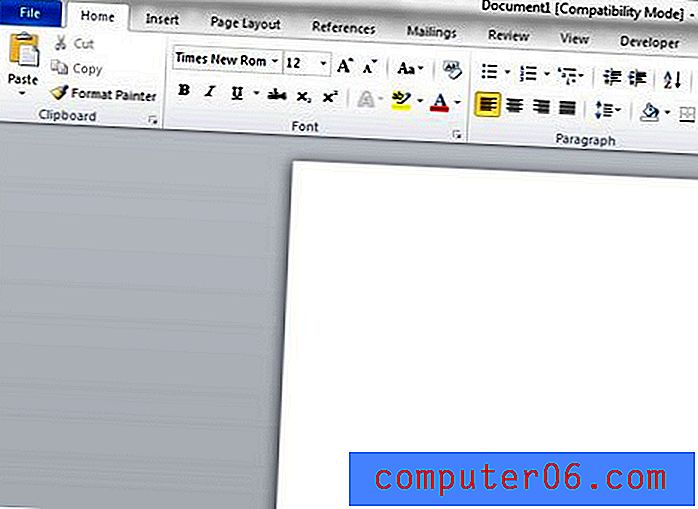So blockieren Sie App-Käufe auf einem iPhone SE
Viele der Apps und Spiele, die Sie auf Ihr iPhone SE herunterladen können, sind kostenlos. Sie sind jedoch möglicherweise nicht vollständig kostenlos, wenn Sie die volle Funktionalität der App nutzen möchten. Beispielsweise bieten viele Spiele eine Spielwährung oder zusätzliche Gegenstände an, die Sie über die App erwerben können. Diese werden als "In-App-Käufe" bezeichnet und es kann überraschend einfach sein, viel Geld dafür auszugeben.
Wenn Sie ein Kind oder einen Mitarbeiter mit einem iPhone haben, suchen Sie möglicherweise nach einer Möglichkeit, In-App-Käufe zu blockieren, damit diese kein Geld für das Gerät ausgeben können. In unserem folgenden Tutorial erfahren Sie, wie Sie mit einer Funktion namens "Einschränkungen" In-App-Käufe auf Ihrem iPhone SE blockieren.
So verwenden Sie Einschränkungen, um In-App-Käufe auf einem iPhone SE zu verhindern
Die Schritte in diesem Artikel wurden auf einem iPhone SE in iOS 10.3.2 ausgeführt. Beachten Sie, dass Sie dadurch keine Einkäufe auf Ihrem iPhone SE tätigen können, die als In-App-Käufe klassifiziert sind. Wenn Sie später entscheiden, dass Sie einen In-App-Kauf tätigen möchten, müssen Sie diese Schritte erneut ausführen und die Option im Menü "Einschränkungen" erneut aktivieren.
Schritt 1: Öffnen Sie die App Einstellungen .

Schritt 2: Wählen Sie die Option Allgemein .
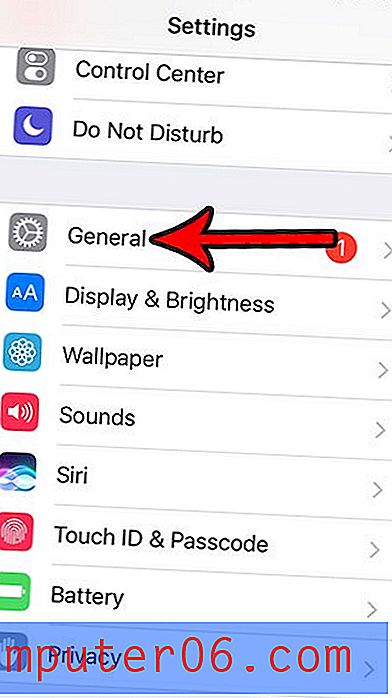
Schritt 3: Scrollen Sie nach unten und wählen Sie die Schaltfläche Einschränkungen .
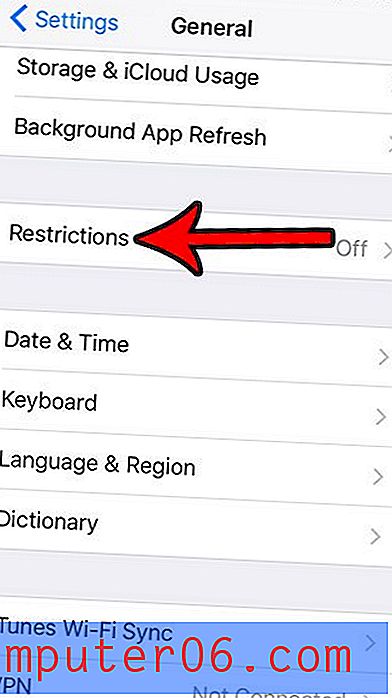
Schritt 4: Tippen Sie oben auf dem Bildschirm auf Einschränkungen aktivieren .
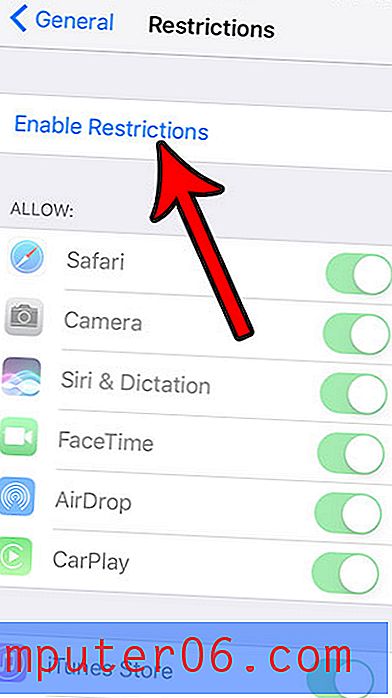
Schritt 5: Geben Sie einen Passcode ein, der später benötigt wird, um das Menü Einschränkungen erneut aufzurufen. Beachten Sie, dass es sehr wichtig ist, dass Sie sich diesen Passcode merken, da Sie ohne ihn nicht in dieses Menü zurückkehren können.
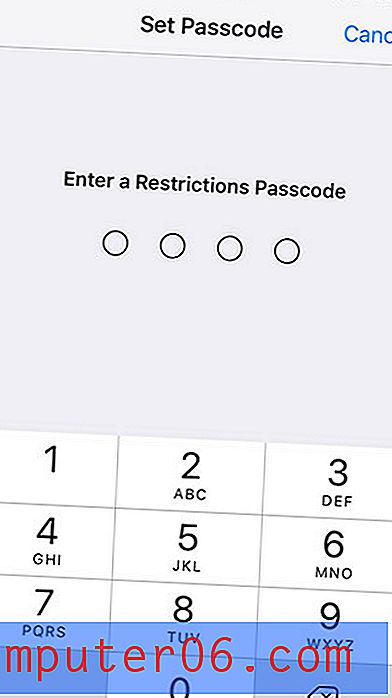
Schritt 6: Geben Sie den Passcode erneut ein, um ihn zu bestätigen.
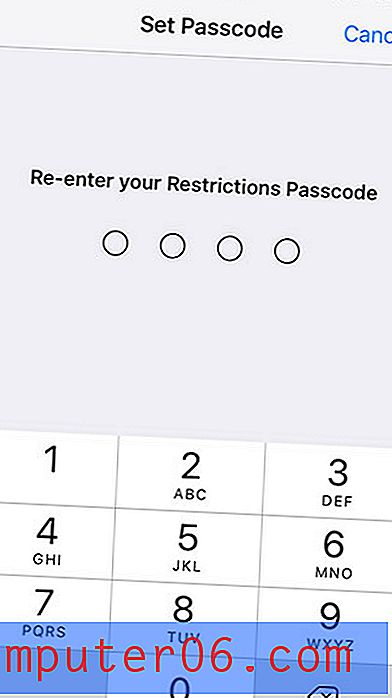
Schritt 7: Scrollen Sie nach unten und tippen Sie auf die Schaltfläche rechts neben In-App-Käufe, um sie auf dem Gerät zu blockieren. Ich habe In-App-Käufe auf meinem iPhone SE im Bild unten deaktiviert.
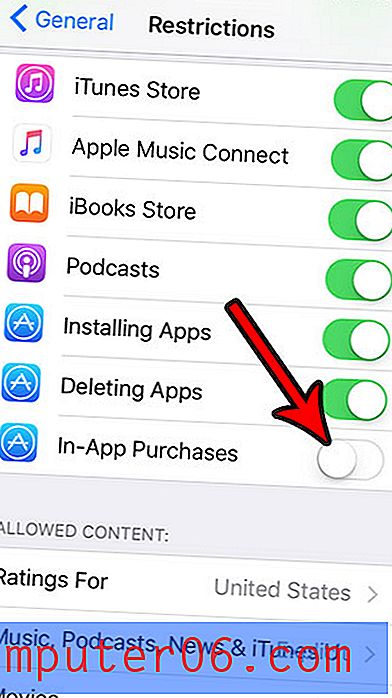
Im Allgemeinen ist es eine gute Idee, Ihren Restrictions-Passcode von Ihrem Gerätepasscode zu unterscheiden. Wenn Sie keinen Gerätepasscode festgelegt haben oder diesen ändern möchten, zeigt Ihnen dieser Artikel, wie.